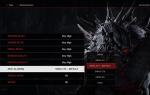Въпреки факта, че търсачките премахват злонамерени сайтове от резултатите от търсенето, въпреки всички антивируси и други методи за защита, не можете да сте напълно в безопасност, когато сърфирате в Интернет. Потребителите на мобилни устройства наскоро се сблъскаха с един много често срещан проблем, когато подобно съобщение се появи на екрана на телефон или таблет с Android: „Вашият телефон или таблет е блокиран от руското Министерство на вътрешните работи за разглеждане на забранени сайтове“, в който се изисква плащане на глоба. Често се появяват и Министерството на вътрешните работи на Украйна и дори ФСБ.
Какво да направите в такава ситуация, трябва ли да платите глоба?
Телефон, таблет блокиран от Министерството на вътрешните работи: как да отключите
В последната статия писах за вирус рансъмуер, който блокира компютър и иска пари. Можете да го намерите тук:
Тук ситуацията е подобна на описаната във втората част на статията. А именно, когато посетите определен сайт, в браузъра ви се появява прозорец „Вашият телефон или таблет е блокиран от руското Министерство на вътрешните работи за разглеждане на забранени сайтове“, с изискване за плащане на глоба, в противен случай достъпът до интернет ще бъде блокиран и всички данни на телефона ще бъдат изтрити, а случаят ще бъде отнесен до съответните органи.
Бих искал веднага да ви успокоя, че оторизираните органи по никакъв начин не са ангажирани с появата на надписа на вашето мобилно устройство (iPhone, iPad) „Вашият телефон (таблет) е блокиран от руското Министерство на вътрешните работи“. Следователно при никакви обстоятелства не трябва да плащате глоба. Зад всичко това просто се крият престъпници, опитващи се да направят лесни пари.
Как да затворите сайт с изскачащ прозорец на телефона си?
Много е лесно бързо да натиснете стрелката (отказ) на мобилното си устройство и веднага да кликнете върху кръста в отворения раздел на сайта в браузъра.
Проблемът може да бъде решен просто.
Нещата са много по-лоши, ако сте инсталирали приложение за рансъмуер на телефона си с Android.
Приложение за рансъмуер за Android
Ако сте инсталирали приложение от който и да е уебсайт и сте получили съобщението „Телефонът ви е блокиран за гледане...“, тогава поздравления - това е вирус. Най-истинската.
Има няколко начина за решаване на този проблем:
Метод №1
Ако имате акаунт в Google и почти всеки, който използва Android, има такъв, тогава можете да направите следното:
- Влезте в акаунта си в Google в браузър на вашия компютър.
- Отидете в Play Market и инсталирайте антивирусната програма Avast. Можете веднага да последвате връзката:
https://play.google.com/store/apps/details?id=com.avast.android.mobilesecurity. - Моля, имайте предвид, че ако имате няколко мобилни устройства, тогава по време на инсталирането трябва да изберете това, на което е инсталиран блокиращият вирус.
- Рестартирайте телефона си, след което Avast ще започне да сканира във фонов режим. Естествено, няма да видите нищо заради банера. Трябва да изчакате 10 минути.
- Рестартирайте телефона си отново. Проблемът ще бъде решен.
Метод номер 2
- Ако нямате акаунт в Google, можете да рестартирате телефона си в безопасен режим. Разберете как да направите това на вашия модел телефон в интернет. Защото за всеки е различно.
- Отидете в мениджъра на приложения и изтрийте това, след инсталирането на което се появи съобщението „Вашият телефон е блокиран от Министерството на вътрешните работи на Русия (Украйна)“.
- Ако не е било възможно да премахнете приложението и ключовете за изтриване и спиране на приложението са били неактивни, тогава приложението има администраторски права.
След това трябва да отидете на Play Market и да инсталирате Avast. - Рестартирайте устройството, изчакайте 10 минути, докато сканирането приключи.
- Рестартирайте телефона си отново.
Метод номер 3
Този метод е по-малко за предпочитане, тъй като включва възстановяване на фабричните настройки (Hard Reset), при което всички данни от телефона ще бъдат изтрити.
Отново Hard Reset се стартира по различен начин на различните телефони. Трябва да погледнете инструкциите за вашия модел в интернет.
Ако на телефона ви се появи съобщение, че телефонът е блокиран от МВР или друга държавна агенция, тогава не се притеснявайте. Нека веднага да разберем какво да правим и как да отключим устройството.
На първо място, запомнете веднъж завинаги, че Министерството на вътрешните работи или друг надзорен орган никога няма да блокира телефона ви, още по-малко да поиска пари за отключване. Това са измамници, които правят пари от лековерни граждани.
Много потребители, поради страх и незнание, виждайки такова съобщение на своя телефон (таблет), се опитват да направят плащане, за да отключат устройството. Не, при никакви обстоятелства не трябва да правите това!
Как мога да отключа телефона си?
- Ако това се случи, когато отидете на уебсайт, най-вероятно това съобщение просто се показва на екрана на телефона с помощта на зареждане на скрипт. Без да навлизате в подробности, просто се върнете назад по стрелката „Назад“ и затворете раздела със злонамерения сайт, като щракнете върху кръста в прозореца на браузъра.
- Ако след инсталиране на приложение (от неофициален сайт на Google или Apple) се появи съобщение за блокиране на телефона на МВР, тогава това е вирус и този проблем е по-сериозен, но разрешим:
Метод номер 1.
- влезте в акаунта си в Google (ако нямате такъв, вижте следващия метод) през вашия компютър (официален уебсайт play.google.com)
- инсталирайте антивирусна програма Avast (напишете Play Market в търсенето и щракнете върху инсталиране). Трябва да го инсталирате на устройството, на което се е появил вирусът рансъмуер (това е в случай, че имате няколко устройства, свързани с вашия акаунт)
- рестартирайте телефона си, така че антивирусната програма да сканира във фонов режим и изчакайте 15 минути
- след това рестартирайте телефона си отново и се насладете на премахването на вируса.
Метод номер 2.Ако няма акаунт:
- Трябва да рестартирате устройството си в безопасен режим. Това се прави по различен начин при различните модели, така че ще трябва да потърсите в интернет (на друго устройство) специално за вашия модел
- в безопасен режим отидете в мениджъра на приложения и изтрийте последното инсталирано приложение, което е причинило появата на вируса MIA
- Ако горната точка не помогне, тогава приложението за рансъмуер има администраторски права. Ще трябва да отидете в Play Market (Google) на горния адрес и да инсталирате антивирусна програма Avast
- след това рестартирайте устройството, изчакайте 15 минути и рестартирайте отново. Вирусът трябва да изчезне.
Метод номер 3.Това е краен метод, когато предишните два не помогнат, това е нулиране на настройките до фабричните настройки (Hard Reset). В този случай всички ваши данни ще бъдат изтрити от телефона. Тази функция се стартира по различен начин на всеки модел телефон, трябва да потърсите в Интернет.
За да предотвратите подобни ситуации, не инсталирайте приложения на вашето устройство от сайтове, различни от Play Market (Google). Освен това се опитайте да не кликвате върху връзки на подозрителни сайтове. И разбира се, добавете уебсайта SovetInet.ru към вашите отметки, за да знаете за начините да се предпазите от измамници и възможни измами в Интернет.
Използването на мобилен телефон отдавна се е превърнало в неразделна част от живота на хората. Цифровите технологии помагат да се справят с работния поток и някои потребители не могат да си представят ден без емисия с новини, снимки на приятели и наблюдение на други приложения. Каквото и устройство да имате – модерен смартфон или версия с бутони, при използване възникват неочаквани проблеми – телефонът е блокиран от дете, роднина, приятел или вие. Какво да правим тогава? Как да отключите телефона си?
Как да отключите екрана на телефона си след неправилно въвеждане на паролата
В момента, в който се появи мобилно устройство, вие започвате да натрупвате лична информация под формата на снимки, видеоклипове, контакти и кореспонденция. Препоръчително е да се предпазите, като свържете заключване на телефона или SIM картата. Ако втората опция е блокирана, имате две възможности:
- Първият е да намерите пакет с документи, за да въведете PUK кода на устройството. Ако това се загуби, тогава трябва да се обадите на оператора на MTS или Megafon от друг, работен телефон и да влезете в директен диалог. По време на разговора може да бъдете попитани за скорошни изходящи обаждания до конкретни номера, входящи или често използвани контакти.
- Друг начин за отключване е по-прост. Ще бъдете помолени да продиктувате imei - номер, който е идентификатор на мобилното устройство на оператора. След проверка на данните ще получите PUK код. Въведете го, нов щифт - и продължете да използвате устройството.
Има проблем с цифровия код или ключа за шаблон: ако го въведете случайно или не си спомните на следващия ден, ще бъде невъзможно да използвате вашия смартфон. Как да отключите телефона си? Ще трябва да актуализирате фърмуера, като нулирате изложените данни. Много производители са предвидили този проблем, така че прочетете кратките инструкции как да отключите телефона си в зависимост от модела. Потребителите на телефони Huawei и модели на други марки устройства с операционна система Android могат да опитат следните методи за отключването им.
Samsung
Телефоните Samsung Galaxy могат да бъдат отключени по няколко начина. Един от тях е нулиране на параметрите и връщане към фабричните настройки. За да отключите телефона, трябва да изключите устройството, да задържите бутона за включване/изключване, да изчакате черен екран с прости команди (подобно на прозореца на компютъра при преинсталиране на системата). След това, като използвате клавишите за увеличаване или намаляване на звука, избирате изтриване на данни/нулиране на фабричните настройки, Да – изтриване на всички потребителски данни, Рестартиране на системата. Изчакайте малко, включете мобилния си телефон.
Ако не можете да отключите вашето устройство Galaxy с помощта на предишния метод, изтеглената помощна програма Samsung @ home 9.41 ще ви помогне. Едно предупреждение е, че трябва да намерите доверен източник без вируси в Интернет. Разгледайте официалните сайтове или свързани сайтове, които гарантирано ще помогнат. Като инсталирате правилната версия, вие ще се спасите от допълнителни проблеми. Лесно се отключва дори за нови потребители на смартфони. Ако тази опция не ви подхожда, свържете се със сервизен център за ремонт на телефони Samsung.
Nokia

За да отключите телефон Nokia, ще ви трябва компютър с достъп до интернет (или друго устройство за смяна - лаптоп, таблет). Ще ви е необходим и USB кабел, помощната програма Nokia PC Suite, инсталирана от диска, доставен с мобилното устройство, или изтеглена от официалния уебсайт (nokia.ru). Свържете телефона си с компютъра, стартирайте програмата, отворете NokiaUnlockerTool, поискайте кода - и сте готови! Ако този метод не помогне, свържете се с най-близкия сервизен център.
LG

Този производител се е погрижил за поверителността на своите клиенти и ако телефонът бъде откраднат, едва ли крадците ще успеят да го отключат. Ако имате мобилно устройство от LG, тогава трябва да се свържете със сервизния център на компанията или с отдела, който отговаря за гаранцията на вашето устройство. След като представите вашите документи, ще ви бъде предоставен еднократен код, който ще ви помогне да отключите телефона си.
HTC

Независимо дали сте забравили вашата парола или шаблон, възможно е да отключите HTC, без да губите данни. Въведете комбинации, които са подобни на вашия код в заявеното поле. След 5 опита телефонът ще ви подкани да влезете в акаунта си в Gmail, където ще ви трябва потребителско име и парола. Ако вие и вашият акаунт смътно си спомняте, изтеглете помощната програма на вашия компютър - Htc Sync. Когато свързвате мобилното си устройство към компютъра, щракнете върху „информация за комуникатора“, там ще бъде посочено вашето влизане в акаунта.
Един сложен метод за отключване на телефона ви е да накарате някой да ви се обади отвън. Ще трябва да минимизирате разговора с клавиша „home“ и да премахнете използването на ключ или парола в настройките. Ако опитът ви е успешен, продължете да използвате своя незаменим помощник. Ако тази опция не работи, тогава последното нещо, което ще ви спаси и деблокира, е нулирането на параметрите със загуба на данни. Задръжте натиснати клавишите за намаляване на силата на звука и „захранване“, натиснете „изчистване на паметта“ и натиснете отново клавиша „включване“. Съобщението, което се появява за нулиране на настройките, трябва да бъде потвърдено. Натиснете Volume Up.
Летя

Друго устройство с Android, което всъщност може да бъде отключено чрез влизане в акаунта ви в Google. След няколко опита ви се предоставят полетата „вход“ и „парола“, където въвеждате данните си, а след това и нов телефонен код. Ако устройството не е свързано с вашия акаунт (например, само наскоро закупен продукт) и сте забравили паролата, тогава трябва да го отключите, като нулирате настройките, за да се върнете към фабричните настройки.
Трябва да задържите и двата бутона - сила на звука и мощност. В изскачащия прозорец намерете нулиране, изтриване, задаване на настройки по подразбиране или изтриване на данни/нулиране на фабричните настройки. Курсорът се премества чрез натискане на клавишите за сила на звука и се избира чрез „Опции“ (сензорен бутон). Когато отваряте нови редове, намерете „да“ – изтрийте всички потребителски данни, потвърдете. След това щракнете върху Рестартиране на системата - и телефонът е готов за използване отново. Всички данни на картата с памет се записват.

За потребителите на телефони от производителя Alcatel има 2 решения за отключване:
- Първият е да се свържете с платена онлайн компания, която предоставя кодове за решаване на този проблем. Ще трябва да платите малка сума и след това телефонът ще работи отново.
- Второто е хардуерно нулиране и връщане към фабричните настройки.
За да стигнете до системното меню на смартфона, трябва да изключите устройството и да задържите натиснати бутоните за включване/изключване. и „увеличаване на звука“. Изчакайте човекът с Android да се появи. Използвайте бутоните за сила на звука, за да намерите Wipe data/factory reset и активирайте. В следващата група менюта изберете да – изтриване на всички потребителски данни, потвърждение. След това активирайте реда за рестартиране на системата и изчакайте известно време. Когато е включен, телефонът е отключен.
Lenovo

Ако не искате да загубите данни от телефона си и кодът е въведен няколко пъти по погрешка, тогава отключването и възстановяването на устройството е възможно, но няма да е лесно за начинаещи. За да направите това, ще трябва да изтеглите Gest.zip от интернет, да го преименувате на update.zip и да го изпратите на карта с памет през USB порт. Изтеглете програмата AdbRun, въведете последователно 4-3. Телефонът е в менюто за възстановяване, където се управлява с помощта на бутоните за сила на звука и се избира с помощта на бутона за захранване.
Намерете елемента Инсталиране на Zip от SD-карта, изберете изтегления по-рано update.zip, след което телефонът започва да мига. След като действието приключи, рестартирайте устройството си. Ще видите екран, където ще трябва да въведете код или модел. Попълнете произволни числа или комбинации - и телефонът ви с Android ще бъде отключен. Приятно използване!
Как да отключите смартфон или таблет, ако сте забравили ключа за шаблон
Ако сте против изтриването на данни, защото има запазени контакти, лични снимки и видеоклипове, интимна или романтична кореспонденция, тогава не трябва да се отказвате веднага. Има няколко хитри метода, които малко се споменават в официални източници и уебсайтове, предлагайки бързо да се отървете от ненужната информация. Няколко начина да отключите телефона или таблета си, ако сте забравили своя ключ за шаблон:
- Преди това операционната система Android ви позволяваше да се обаждате на смартфон от друг номер. По време на разговор е лесно да влезете в настройките, за да деактивирате функцията на всяко кодиране, както графично, така и цифрово.
- Един смартфон или таблет има ограничен брой пъти, когато ключът може да бъде въведен неправилно. Въведете ги всички - и след 30 секунди устройството ще ви подкани да влезете в акаунта си в Google. Ако не помните паролата и данните си за вход, възстановете данните чрез компютър и въведете нови на телефона си.
- Пътят е дълъг, но си струва да опитате да го отключите. Изчакайте, докато на екрана на вашия смартфон или таблет се появи напомняне, че батерията е изтощена. Трябва да отворите състоянието на батерията и след това да стигнете до настройките, подгрупата за поверителност, изберете нулиране на настройките.
- Най-тъжното е пълно нулиране или актуализация на фърмуера на смартфона.
Видео инструкции за отключване на телефона
Телефонът е блокиран от Министерството на вътрешните работи на Русия - премахване на вируса рансъмуер
Чрез достъпа до сайтове на трети страни не можете умишлено да инсталирате приложения на трети страни, които се оказват вируси. Това съобщение се появява на монитора на телефона след инсталиране и не изчезва. Дори след изключване или повторно поставяне на батерията, тя остава в паметта. Няма нужда да изпращате пари на измамника! Как да изтрия приложение? Първо, трябва да влезете през безопасен режим. За да направите това, отворете ръководството на телефона си и разберете кои клавиши се натискат, когато е включен. Всеки модел има различни комбинации, така че вземете предвид тази точка.
След като влезете в телефона си в безопасен режим, трябва да копирате всички данни, да направите резервно копие и да го преместите на сменяем носител. Ако вашите настройки вземат предвид картата с памет и вътрешната памет отделно, прехвърлете всичко на флаш устройство. При нулиране няма да загубите необходимата информация. Ако не знаете, тогава е по-добре да играете на сигурно и да прехвърлите информацията на вашия компютър.
След това отидете в режим на възстановяване - Възстановяване. За по-подробна информация потърсете в интернет Hard Reset за вашия модел телефон. Управлението се извършва с помощта на бутоните за сила на звука, а изборът става с помощта на бутона за включване/изключване. Откриваме wipe data/factory reset, след това Yes – изтриване на всички потребителски данни, Reboot System – и вече няма да има вирусно приложение на телефона. Ако сте по-опитен потребител на смартфон и правите резервни копия, тогава няма да е необходимо да изтривате всички данни. Трябва само да изберете Архивиране и възстановяване, Разширено възстановяване, възстановяване на данни (вирусът се съхранява в тази системна папка). Готов!
Видео за отключване на телефон с android
Здравейте мои читатели! Малко вероятно е средният потребител на операционната система Windows да бъде изненадан от изнудването на пари с помощта на злонамерените троянски коне Winlock, по-известни сред хората като „блокер на Windows“.
И не е изненадващо, защото всеки втори неопитен потребител, пренебрегвайки важността на сигурността на своя компютър, автоматично се изпраща в белия списък на измамниците, които, както показва практиката, доста умело „измамват“ уплашени и объркани новодошли, които не знаят как да реагират в такава ситуация.
Ето защо, отговаряйки на въпросите: как да не станем жертва на измама? и какво да правя, ако windows е заключен? Предлагам ви внимателно да проучите представения по-долу материал, който гарантира, че ще се отървете от проблема с няколко кликвания на мишката.
Където започва всичко
Една вечер, както обикновено, разглеждайки различни сайтове в интернет, четейки новинарската емисия, компютърът ви може да замръзне. А в центъра на екрана може да се появи ужасяващ банер, който закрива почти целия работен плот и ви моли да изпратите SMS (което очевидно не е безплатно) или да попълните сметката си на мобилния номер, посочен в искане. В противен случай всички материали от компютъра ще бъдат автоматично унищожени.
Ще ви дам няколко практически съвета какво да правите, ако Windows е заключен и иска код. Ще ви дам най-добрите опции за отключване на системата.
Без излишни движения
За щастие, за някои троянски коне наистина можете да намерите код за отключване, който, макар и рядко, напълно унищожава вируса от системата.
Можете да изберете необходимия код, като използвате добре познати антивирусни бази данни (по-конкретно, след няколко минути можете да намерите ключови данни на основните им страници).
Услугата за отключване на Windows се предлага от компанията:
- "Доктор Уеб"
- « Kaspersky Lab»
Можете да отворите необходимата страница, ако системата ви е заключена от друг компютър, таблет или телефон.
важно! Като имате деблокиран достъп до системата, не се радвайте преждевременно. Следващата стъпка е да сканирате диска с помощта на която и да е антивирусна програма.
Възстановяване на системата
Преди да преминете към сложни и хитри методи на специален софтуер, предлагам да се опитате да премахнете проблема с помощта на наличните средства или по-скоро да извикате диспечера на задачите по начина, който ви е познат (обикновено Ctrl+alt+Del).
Се случи? Тогава поздравления, имате работа с обикновен и прост троянски кон, който може да бъде премахнат лесно и бързо.
- Откриваме подозрителен чужд процес в списъка с процеси.
- Принудително го прекратяваме.
Пример за това как може да изглежда вашият вирус.
Често процес на трета страна има неясно име и се показва без описание. Идентифицирайте тези в списъка и ги принудете да прекратят. Съветвам ви да правите това бавно и един по един, докато банера изчезне.
Ако чудо не се случи и диспечерът на задачите не се извика, тогава предлагам да преминете към етапа на използване на мениджър на процеси на трета страна Explorer.exe, който може да бъде изтеглен от връзката. Програмата може да бъде стартирана с помощта на командата "Run" (натиснете Win + R).
Директивата explorer.exe прави много лесно идентифицирането на подозрителен процес.

Военна стратегия
Друг начин за справяне с вируса е използването на някои стандартни програми, включително обикновен бележник или Wordpad.
За да направите това, вие „на сляпо“ (в края на краищата все още не можете да затворите или скриете банера) ще ви трябва:
- Стартирайте помощната програма Run (Win+R)
- Напишете в него „бележник“ и щракнете върху клавиша „Enter“.
- В идеалния случай под прозореца на банера ще се стартира нов текстов файл, в който ще въведете произволен текст (без значение какъв) и натиснете бутона за изключване на системния модул.
- След това всички процеси, изпълнявани в системата, ще започнат да се прекратяват, с изключение на Notepad, който ще ви помоли да „запишете“ или „затворите без записване“ на документа (което ние, разбира се, оставяме непроменено засега).
- След като деактивирате вируса, както в предишния метод, намерете местоположението на троянския кон и го унищожете.
По-напреднал начин
За хакерски вируси, „нереалистично сложни“ троянски коне, методът за противодействие на диспечера на задачите или други системни компоненти няма да помогне.
Затова е време да преминем към тежка артилерия или по-скоро към безопасен режим.
Инструкция стъпка по стъпка:
- Рестартираме компютъра и докато операционната система се зарежда, задръжте клавиша F8 (понякога бутонът е различен, зависи от вашия компютър).
- В новия прозорец (който изисква да изберете метод за зареждане) изберете „Безопасен режим + команден ред“.
- След зареждане въведете regedit в командния ред, натиснете enter и стартирайте редактора на системния регистър.
- Анализираме редактора на системния регистър на работещи приложения на компютър.
Най-вероятно ще видите пълния път до троянските файлове, намиращи се в ключа на Shell и в клона Userinit. В “Shell” вирусът е посочен вместо explorer.exe, а в “userinit” е посочен след запетаята. - Копирайте пълното име на вируса в клипборда.
- Въвеждаме „del“ в командния ред, натискаме интервала и използваме десния бутон на мишката, за да извикаме контекстното меню.
- В прозореца на менюто изберете командата "Вмъкване" и натиснете Enter.
Ето, първият троянски файл е успешно унищожен. Извършваме подобна операция с втория и следващите (ако има такива).
Е, това е всичко, описах основните работни методи за възстановяване на достъпа до данни. Ако всички стъпки, описани по-горе, са трудни за вас поради незнание и страх да не станете още по-лоши, препоръчвам ви да преминете курса на обучение “ компютърен гений" Ще ви помогне да придобиете смелост и да разберете основите на притежаването на компютър.
Надявам се, че сега мога да съм спокоен за вас и за безопасността на вашата информация. Не пропускайте да споделите тази полезна информация с приятелите си в социалните медии. мрежи, те вероятно също ще намерят този материал за полезен. Не забравяйте да се абонирате за актуализации на блога и да инсталирате надеждна антивирусна програма! Ще се видим отново!
На Ваше разположение! Абдулин Руслан
Защо страницата VKontakte беше блокирана? За какво? И за колко време?
Вашата страница VKontakte е замразена. Защо, за какво? Винаги има причина, без нея никой не е блокиран. Може да е неочаквано за вас, защото не сте направили нищо лошо. Но причината и продължителността на блокирането Винагипосочен на вашата страница, ако го въведете през пълната версия на сайта. Например чрез браузър на компютър. Но това не се вижда чрез приложението VK.
Влизането в дадена страница означава не просто да я отворите, но и въвеждане на данните за вход и парола за замразената страница. Само така можете да разберете колко време и защо е бил блокиран.
Причината може да бъде посочена по следния начин: „Тази страница е замразена за изпращане на такива лични съобщения от ваше име...“или „Спамерите са използвали вашата страница, за да се присъединят масово към групи с цел рекламиране и популяризиране на тези групи.“Какво означава това? Не сте се грижили за вашата безопасност във VKontakte. Злите хора получиха достъп до вашата парола и действаха във VKontakte от ваше име: изпращаха спам или се присъединяваха към групи за увеличаване на броя на участниците. Няма друг начин да спрете това, освен да ви блокираме и да ви принудим да промените паролата си.
Ако вие сами сте се присъединили към група по задача, за която ви е обещано нещо или сте дали харесвания (например чрез VkTarget), или доброволно сте участвали в някакъв друг вид измама, вината е ваша. Това е забранено и хората са замразени за това. Можете също да бъдете блокирани за изпращане на нежелани съобщения или реклама (някой се е оплакал от вас). Разбира се, нападателите, които са прихванали вашата парола, биха могли да направят това вместо вас. Моля, имайте предвид, че следващия път периодът на блокиране ще се увеличи или ще бъдете блокирани завинаги.
Какво да направите, ако бъде блокиран?
Самата страница няма да се отключи. Какво точно трябва да се направи, за да се възстанови достъпът, е написано на същото място, където сте били информирани за блокирането. Там е посочен и периодът, за който сте били блокирани. Ако не виждате това от телефона си, влезте през пълната версия на VK:
Как мога да разбера причината и продължителността на блокирането? Ако не ги виждате и смятате, че не са ви били показани, влезте в замразената страница с вашето потребителско име и парола през пълната версия на VK - тогава ще видите.
Не регистрирайте нова страница за същия номер!Няма да можете да възстановите достъпа до този, който е бил замразен (или ще бъде трудно).
Ако страницата ви не е била хакната, а просто е замразена поради нарушаване на правилата, влезте в нея с вашето потребителско име и парола. Следвайте инструкциите, които сайтът ще ви даде, и ще размразите страницата.
Ако страницата е била хакната, тогава най-вероятно нападателите са променили паролата и вече не можете да влезете. Ако използвате VK от компютър, трябва да проверите компютъра си с антивирус (ако злонамереният софтуер остане, ще бъдете хакнат отново) и да възстановите достъпа (тоест да го деблокирате).
Как да отключите страница от телефона си чрез приложението?На телефона се появява съобщение „Вашата страница е блокирана“или „Грешка. Вашият акаунт е блокиран."В този случай ви съветваме да не се опитвате да правите нищо от телефона си, а да седнете на нормален компютър, лаптоп или поне да вземете таблет (но отворете не приложението, а пълната версия на сайта), и отключете страницата от него. Вижте връзката към инструкциите по-горе.

Освен това в бъдеще няма да навреди да научите поне за основните мерки за безопасност. Всеки, който ги следва, няма подобни проблеми: VKontakte Security.
Ако сте били хакнати, трябва да действате бързо. Измамниците могат да поискат от приятелите ви да вземат пари назаем от ваше име. Ето инструкции какво да правите, когато ви хакнат: Какво да направите, ако страницата ви във VKontakte е хакната.
За да влезете в Contact, ви препоръчваме винаги да използвате началната страница (уебсайт) „Вход“ - това ще ви помогне да избегнете попадането на измамни сайтове, а самият процес на влизане ще бъде лесен и бърз. Login помага на хората от 2010 г.
Как да разберете със сигурност, че дадена страница е блокирана?

На блокираната страница виждате нещо подобно:
Открихме подозрителна активност на страницата на Таня и временно замразенида го изтръгне от ръцете на престъпниците. Ако имате възможност да се свържете с Таня, уведомете я, че страницата й е в безопасност, но трябва да бъде размразена.
Или това:
Страницата беше блокиранвъз основа на оплаквания от потребители. Може да е хакнат.
Ако прочетете това внимателно, трябва да разберете, че нищо не се е случило със страницата, тя не е изтрита. Просто всички действия върху нея са спрени, докато изтече периодът на блокиране и собственикът на страницата възстанови достъпа (т.е. вие).
Наистина ли си блокиран?
Когато страницата бъде отблокирана, всичко в нея ще остане ли както е било?
Да, всичко на страницата ще остане както е било, нищо няма да изчезне или да се промени. Но имайте предвид, че ако хакер е управлявал вашата страница преди да бъде блокирана, той може да е изтрил или променил нещо. Във всеки случай ще трябва да си направите изводи от случилото се и повече да не се оказвате в ситуация, в която страницата ви трябва да бъде блокирана.
Ако хакер е изтрил вашите снимки, ще трябва да ги възстановите чрез услугата за поддръжка - Как да възстановите изтрита снимка от VKontakte (прочетете до края).
Могат ли хората да ми изпращат съобщения до блокирана страница?
Не, не могат. Докато не отблокирате страницата, хората ще виждат само „Страницата е блокирана“или „Потребителят е изтрит“и те няма да могат да изпратят нищо.
Безплатно ли е отключването?
Да, отключването и възстановяването на достъпа винаги е безплатно. Ако ви предложат да платите, да изпратите SMS, да прехвърлите пари някъде и т.н., тогава вие 100% имате работа с измамници. Просто ви се струва, че са от VKontakte. Не точно. Прочетете го от началото до края:
Как мога да разбера кой е блокирал страницата ми?
Вашата страница е блокирана (замразена) от администрацията на VKontakte. Те самите може да са забелязали, че вашата страница нарушава правилата, или някой от другите потребители може да им е предложил това чрез функцията „Жалба“. Това е за вас няма как да знам.По-добре е да прочетете правилата за използване на уебсайта на VK и да не ги нарушавате отново.
За какъв период, колко време е блокирана страницата?
Колкото е нужно. Ако страницата ви е била блокирана, сте били информирани за периода на блокиране (ако не четете добре, това е ваш проблем). Този период зависи от сериозността на нарушението и дали това е първото нарушение или не. Както вече видяхте по-горе, следващия път времето за блокиране ще се увеличи.
Възможно ли е да деблокирате страница предсрочно?
За съжаление не можете да деблокирате страницата преди посочения период. Няма начин.
Какво да направите, ако страницата е блокирана завинаги?
Наистина, това също се случва. Получавате съобщение: „За съжаление открихме злоупотреба, свързана с вашата страница, и тя беше блокирана за постоянно.“Повече информация за това е описана тук:
Къде да се оплачете за блокиране на страница VKontakte?
Няма смисъл да се оплакваш и няма смисъл. Регистрирайки се на уебсайта VKontakte, вие се съгласихте с неговите правила (без това е невъзможно да създадете страница). Правилата ясно посочват, че вие носите пълна отговорност за безопасността на вашето потребителско име и парола. Дори страницата ви да е била блокирана поради „хакване“, вината е ваша - не сте били внимателни към сигурността. Ако не разбирате как паролата ви е открадната, компютърен специалист може да ви обясни. Няма смисъл да спорите с нещо, с което вече сте се съгласили.
Какво да направите, ако VKontakte все още не влиза?
Други инструкции
Началната страница „Вход“ помага срещу блокиране
За да влезете безопасно в уебсайта на VKontakte и да не бъдете хванати от измамници, които примамват хора и крадат пароли, винаги използвайте началната страница „Вход“ (адрес на уебсайта). Задайте го като начална страница и го използвайте за влизане всеки път.